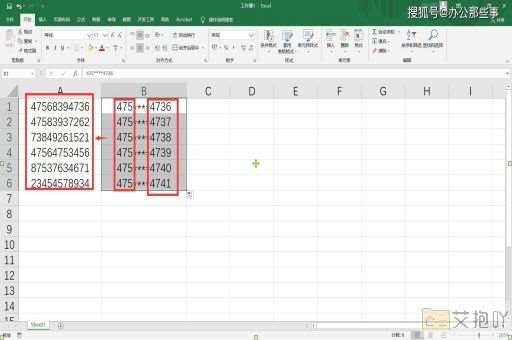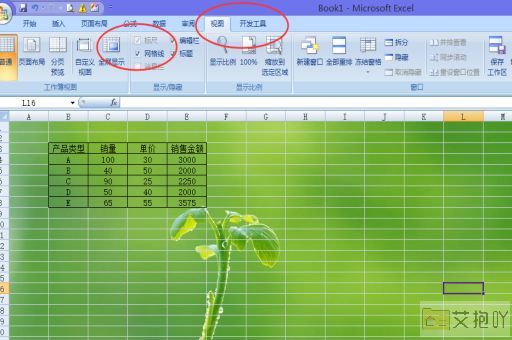平方和excel用什么函数
在excel中,求平方和的函数是sumsq。这个函数可以用来计算一组数值的平方和,也可以用来计算一个数值的平方。下面我将详细介绍一下sumsq函数的使用方法和应用场景。
一、sumsq函数的基本格式
sumsq(number1, [number2], ...) 是sumsq函数的基本格式,其中:
number1, number2,...:需要进行平方运算的参数,可以是数字或者是包含数字的单元格引用。
如果参数为数组或引用,则只计算其中的数字。数组或引用中的空白单元格、逻辑值、文本或其他无法转换成数字的元素都将被忽略。
二、sumsq函数的使用方法
1. 单个数值的平方
如果你只需要计算一个数值的平方,可以直接在sumsq函数中输入该数值,例如=sumsq(5),结果就是25。
2. 多个数值的平方和
如果你需要计算多个数值的平方和,可以在sumsq函数中输入这些数值,用逗号分隔,例如=sumsq(2,3,4),结果就是29。
3. 单元格区域的平方和
如果你需要计算一个单元格区域内的所有数值的平方和,可以在sumsq函数中输入这个区域,例如=sumsq(a1:a10),结果就是a1到a10这10个单元格内所有数值的平方和。
三、sumsq函数的应用场景

1. 统计学中的方差和标准差计算
在统计学中,方差和标准差是衡量数据分布情况的重要指标。而计算方差和标准差需要用到每个数值的平方和。sumsq函数在这里起到了关键的作用。
假设我们有一组数据在a1到a10的单元格内,我们可以先用=sumsq(a1:a10)来计算这组数据的平方和,然后再用这个结果和其他的统计数据一起计算方差和标准差。
2. 物理学中的能量计算
在物理学中,物体的能量通常与它的速度的平方有关。如果我们知道物体的速度,就可以用sumsq函数来计算它的能量。
假设我们有一个物体在t1时刻的速度是v1,在t2时刻的速度是v2,那么这个物体在这两个时刻之间的平均能量可以用=0.5sumsq(v1,v2)来计算。
四、注意事项
1. sumsq函数只能用于计算数值的平方和,不能用于计算其他数学公式的结果。
2. sumsq函数会忽略非数字的参数,所以在输入参数时需要注意不要输入错误的数据类型。
sumsq函数是一个非常实用的excel函数,可以帮助我们快速准确地计算数值的平方和。只要掌握好它的基本格式和使用方法,就能在各种场合下灵活运用它。


 上一篇
上一篇